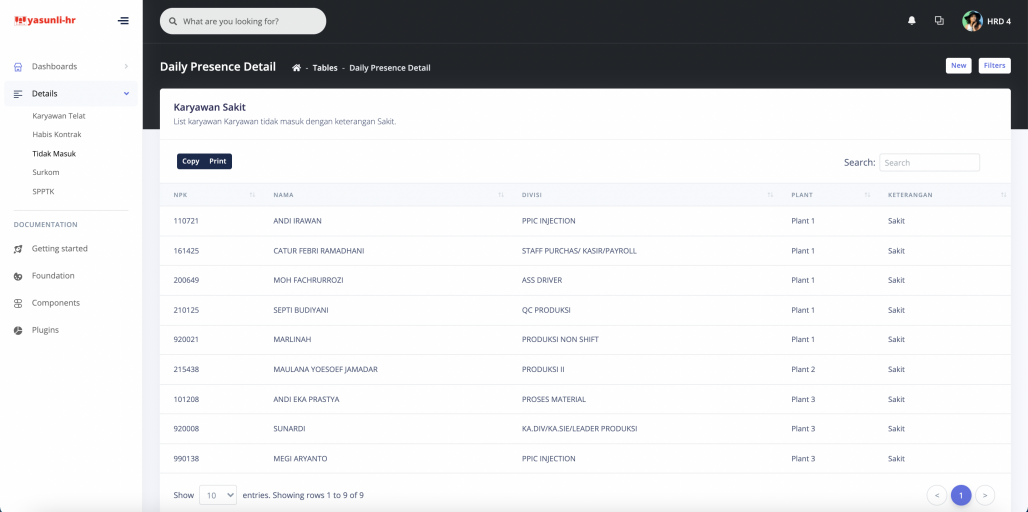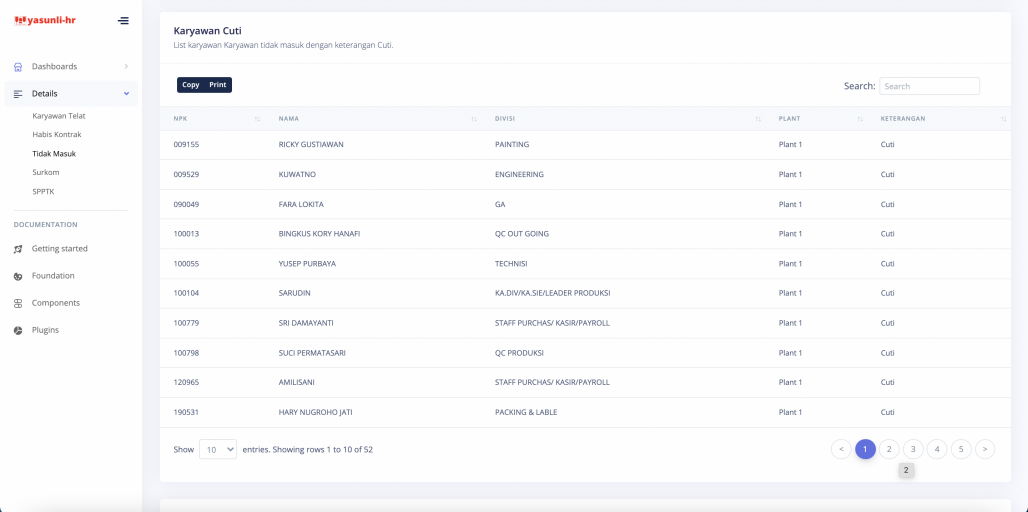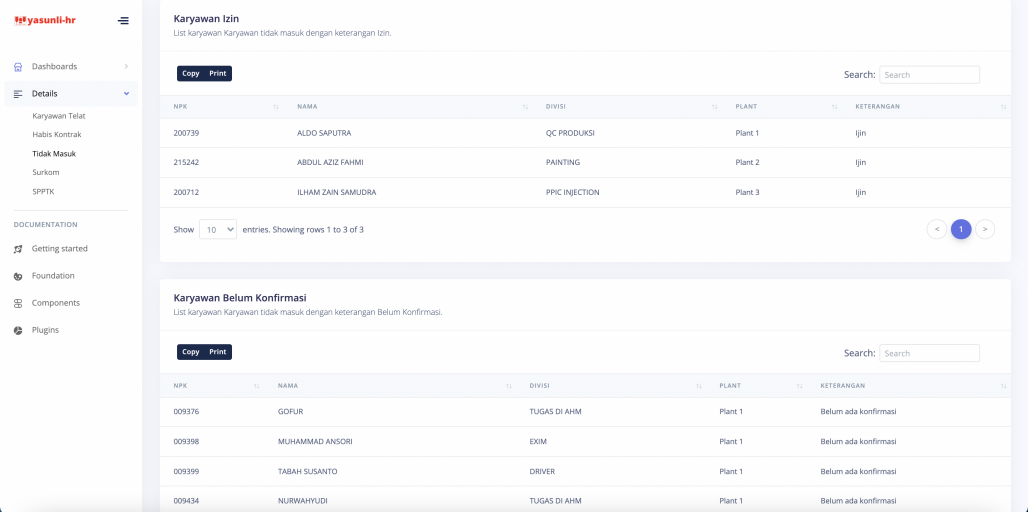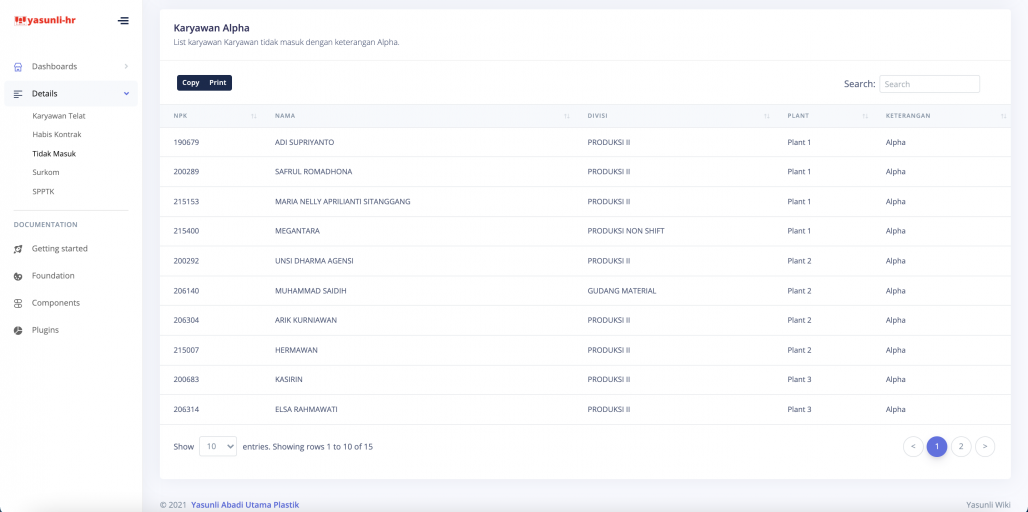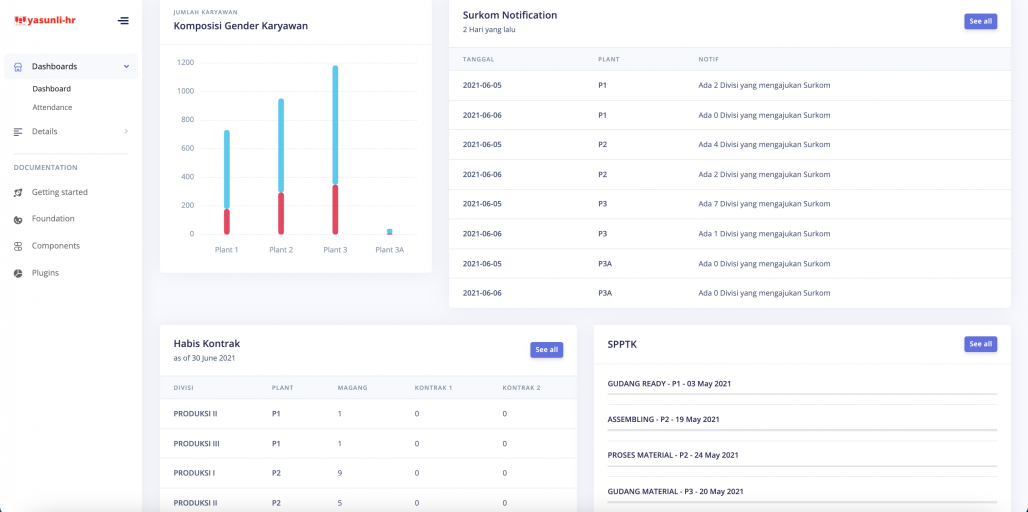HR Dashboard: Perbedaan revisi
Anastasiacl (bicara | kontrib) |
Anastasiacl (bicara | kontrib) |
||
| Baris 5: | Baris 5: | ||
1. Akses [[www.yasunli.co.id/HRDashboard]]<br /> | 1. Akses [[www.yasunli.co.id/HRDashboard]]<br /> | ||
2. Login page akan muncul<br /> | 2. Login page akan muncul<br /> | ||
| − | |||
3. Isi Username dan Password sama dengan user HR<br /> | 3. Isi Username dan Password sama dengan user HR<br /> | ||
4. Klik "Sign In"<br /> | 4. Klik "Sign In"<br /> | ||
| + | [[Berkas:DHR - login.png|1028px]]<br /><br /> | ||
== Dashboard: Main == | == Dashboard: Main == | ||
| − | Pada halaman ini, user mendapat informasi: | + | Pada halaman ini, user mendapat informasi:<br /> |
| − | - jumlah karyawan Yasunli Cibitung beserta komposisi status (tetap, kontrak, magang) dan jenis kelamin. | + | - jumlah karyawan Yasunli Cibitung beserta komposisi status (tetap, kontrak, magang) dan jenis kelamin.<br /> |
| − | - surkom yang diajukan tiap plant dalam dua hari terakhir. | + | - surkom yang diajukan tiap plant dalam dua hari terakhir.<br /> |
| − | - jumlah karyawan yang akan habis magang/kontrak per divisi sampai akhir bulan berjalan. | + | - jumlah karyawan yang akan habis magang/kontrak per divisi sampai akhir bulan berjalan.<br /> |
| − | - pemenuhan SPPTK per divisi. | + | - pemenuhan SPPTK per divisi.<br /> |
<br/> | <br/> | ||
1. Setelah berhasil login, user akan masuk ke Dashboard<br /> | 1. Setelah berhasil login, user akan masuk ke Dashboard<br /> | ||
| − | 2. Tampilan awal dashboard seperti berikut<br /> | + | 2. Tampilan awal dashboard seperti berikut: <br /> |
[[Berkas:DHR - main1.png|1028px]]<br /><br /> | [[Berkas:DHR - main1.png|1028px]]<br /><br /> | ||
Keterangan baris pertama: <br/> | Keterangan baris pertama: <br/> | ||
| Baris 40: | Baris 40: | ||
* Card '''"Habis Kontrak"''' adalah tabel karyawan yang akan habis kontrak pada akhir bulan berjalan. Data dibagi per divisi, per plant, dengan informasi jumlah karyawan habis magang, kontrak 1, kontrak 2. Apabila klik "See All" maka user akan dialihkan ke halaman "Details: Habis Kontrak" | * Card '''"Habis Kontrak"''' adalah tabel karyawan yang akan habis kontrak pada akhir bulan berjalan. Data dibagi per divisi, per plant, dengan informasi jumlah karyawan habis magang, kontrak 1, kontrak 2. Apabila klik "See All" maka user akan dialihkan ke halaman "Details: Habis Kontrak" | ||
* Card '''"SPPTK"''' adalah jumlah pemenuhan SPPTK per divisi. Apabila klik "See All" maka user akan dialihkan ke halaman "Details: SPPTK" | * Card '''"SPPTK"''' adalah jumlah pemenuhan SPPTK per divisi. Apabila klik "See All" maka user akan dialihkan ke halaman "Details: SPPTK" | ||
| − | + | <br /> | |
| − | + | ||
| Baris 64: | Baris 63: | ||
Keterangan baris kedua: <br/> | Keterangan baris kedua: <br/> | ||
| − | * Tabel '''"Top 5 Karyawan Terlambat dalam Seminggu Kebelakang"''' adalah list karyawan yang paling sering terlambat baik terlambat briefing atau masuk kerja. Apabila klik "See all" maka user akan dialihkan ke halaman "Details: Karyawan Telat" | + | * Tabel '''"Top 5 Karyawan Terlambat dalam Seminggu Kebelakang"''' adalah list karyawan yang paling sering terlambat baik terlambat briefing atau masuk kerja.<br/> Dalam seminggu kebelakang = dalam 7 hari ke belakang. Contoh: Senin-Senin, Rabu-Rabu, Jumat-Jumat. <br/> |
| + | * Apabila klik "See all" maka user akan dialihkan ke halaman "Details: Karyawan Telat". | ||
| − | --> tambahin foto grafik weekly overtime | + | ''--> tambahin foto grafik weekly overtime'' |
Keterangan baris ketiga, keempat, kelima: <br/> | Keterangan baris ketiga, keempat, kelima: <br/> | ||
| − | * Grafik '''"Weekly Overtime"''' adalah grafik lembur divisi mingguan per plant. Apabila klik "See details" maka user akan dialihkan ke halaman "Data Lembur Karyawan per Divisi" | + | * Grafik '''"Weekly Overtime"''' adalah grafik lembur divisi mingguan per plant. .<br/> Dalam seminggu kebelakang = dalam 7 hari ke belakang. Contoh: Senin-Senin, Rabu-Rabu, Jumat-Jumat. <br/> |
| + | * Apabila klik "See details" maka user akan dialihkan ke halaman "Data Lembur Karyawan per Divisi" | ||
| Baris 77: | Baris 78: | ||
<br/> | <br/> | ||
| − | 1. Pada menu bar, klik "Details" lalu klik "Karyawan Telat" <br/> | + | 1. Pada menu bar, klik "Details" lalu klik "Karyawan Telat". <br/> |
| − | 2. Tampilan tabel "Karyawan Telat" sebagai berikut <br/> | + | 2. Setiap kolom pada tabel dapat diurutkan dengan klik nama kolom. <br/> |
| + | 3. Tampilan tabel "Karyawan Telat" sebagai berikut: <br/> | ||
[[Berkas:DHR - KT.png|1028px]]<br /><br /> | [[Berkas:DHR - KT.png|1028px]]<br /><br /> | ||
| − | |||
| − | |||
== Details: Karyawan Habis Kontrak== | == Details: Karyawan Habis Kontrak== | ||
| Baris 88: | Baris 88: | ||
<br/> | <br/> | ||
| − | 1. Pada menu bar, klik "Details" lalu klik "Habis Kontrak" <br/> | + | 1. Pada menu bar, klik "Details" lalu klik "Habis Kontrak". <br/> |
| − | 2. Tampilan tabel "Karyawan Habis Kontrak" dibagi menjadi 3, yaitu: magang, kontrak 1, kontrak 2. Tabel sebagai berikut: <br/> | + | 2. Setiap kolom pada tabel dapat diurutkan dengan klik nama kolom. <br/> |
| + | 3. Tampilan tabel "Karyawan Habis Kontrak" dibagi menjadi 3, yaitu: magang, kontrak 1, kontrak 2. Tabel sebagai berikut: <br/> | ||
[[Berkas:DHR - HK.png|1028px]]<br /><br /> | [[Berkas:DHR - HK.png|1028px]]<br /><br /> | ||
[[Berkas:DHR - KT2.png|1028px]]<br /><br /> | [[Berkas:DHR - KT2.png|1028px]]<br /><br /> | ||
| − | + | ||
| Baris 101: | Baris 102: | ||
1. Pada menu bar, klik "Details" lalu klik "Tidak Masuk" <br/> | 1. Pada menu bar, klik "Details" lalu klik "Tidak Masuk" <br/> | ||
| − | 2. Tampilan tabel "Karyawan Tidak Masuk" dibagi menjadi 5, yaitu: sakit, cuti, izin, belum konfirmasi, serta alpha. Tabel sebagai berikut: <br/> | + | 2. Setiap kolom pada tabel dapat diurutkan dengan klik nama kolom. <br/> |
| + | 3. Tampilan tabel "Karyawan Tidak Masuk" dibagi menjadi 5, yaitu: sakit, cuti, izin, belum konfirmasi, serta alpha. Tabel sebagai berikut: <br/> | ||
[[Berkas:DHR - DP.png|1028px]]<br /><br /> | [[Berkas:DHR - DP.png|1028px]]<br /><br /> | ||
[[Berkas:DHR - DP2.png|1028px]]<br /><br /> | [[Berkas:DHR - DP2.png|1028px]]<br /><br /> | ||
[[Berkas:DHR - DP3.png|1028px]]<br /><br /> | [[Berkas:DHR - DP3.png|1028px]]<br /><br /> | ||
[[Berkas:DHR - DP4.png|1028px]]<br /><br /> | [[Berkas:DHR - DP4.png|1028px]]<br /><br /> | ||
| − | |||
Revisi per 8 Juni 2021 05.07
PETUNJUK HR DASHBOARD
Daftar isi
IK: Login
1. Akses www.yasunli.co.id/HRDashboard
2. Login page akan muncul
3. Isi Username dan Password sama dengan user HR
4. Klik "Sign In"
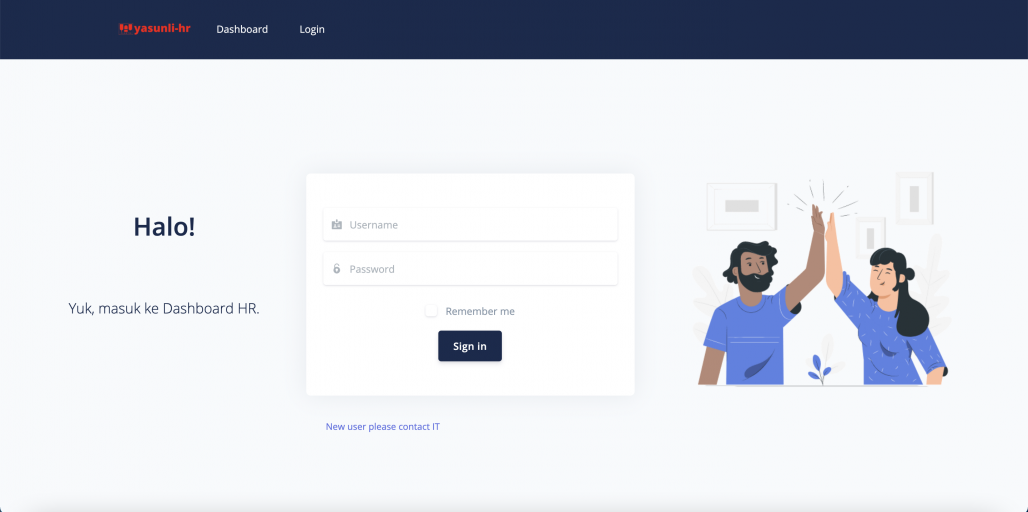
Dashboard: Main
Pada halaman ini, user mendapat informasi:
- jumlah karyawan Yasunli Cibitung beserta komposisi status (tetap, kontrak, magang) dan jenis kelamin.
- surkom yang diajukan tiap plant dalam dua hari terakhir.
- jumlah karyawan yang akan habis magang/kontrak per divisi sampai akhir bulan berjalan.
- pemenuhan SPPTK per divisi.
1. Setelah berhasil login, user akan masuk ke Dashboard
2. Tampilan awal dashboard seperti berikut:
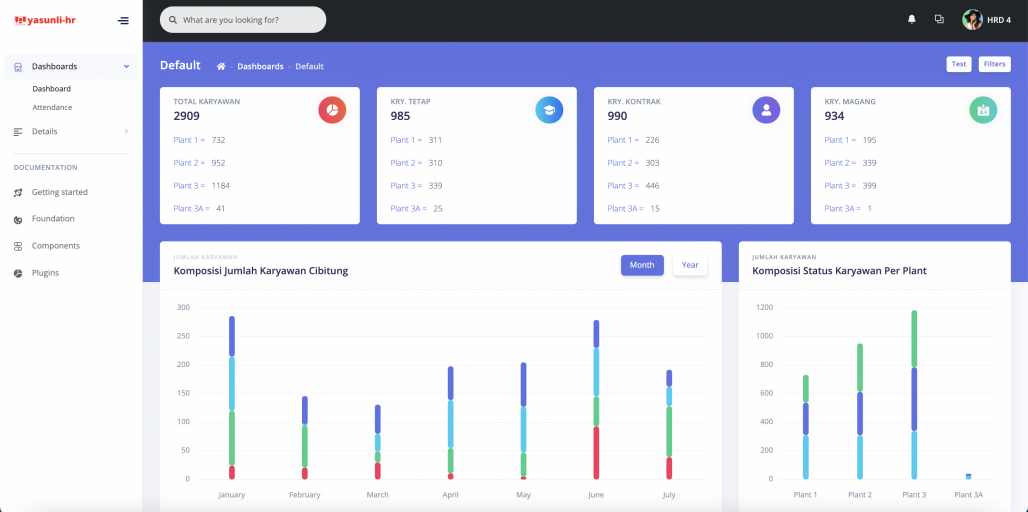
Keterangan baris pertama:
- Card "Total Karyawan" adalah jumlah Karyawan Tetap, Kontrak, dan Magang. Dirincikan per plant.
- Card "Karyawan Tetap" adalah jumlah Karyawan Tetap. Dirincikan per plant.
- Card "Karyawan Kontrak" adalah jumlah Karyawan Kontrak. Dirincikan per plant.
- Card "Karyawan Magang" adalah jumlah Karyawan Magang. Dirincikan per plant.
Keterangan baris kedua:
- Card "Komposisi Jumlah Karyawan Cibitung" adalah grafik total karyawan setiap bulannya dan dibagi per status. Belum dapat digunakan.
- Card "Komposisi Status Karyawan Per Plant" adalah grafik total karyawan pada bulan berjalan, dibagi per plant, per status karyawan.
- Card "Komposisi Gender Karyawan" adalah jumlah Karyawan pada bulan berjalan, dibagi per plant, per jenis kelamin karyawan.
- Card "Surkom Notification" adalah list surkom yang diajukan setiap plant dalam 2 hari kebelakang, dibagi per plant, per hari. Apabila klik "See All" maka user akan dialihkan ke halaman "Details: Surkom"
Keterangan baris keempat:
- Card "Habis Kontrak" adalah tabel karyawan yang akan habis kontrak pada akhir bulan berjalan. Data dibagi per divisi, per plant, dengan informasi jumlah karyawan habis magang, kontrak 1, kontrak 2. Apabila klik "See All" maka user akan dialihkan ke halaman "Details: Habis Kontrak"
- Card "SPPTK" adalah jumlah pemenuhan SPPTK per divisi. Apabila klik "See All" maka user akan dialihkan ke halaman "Details: SPPTK"
Dashboard: Attendance
Pada halaman ini, user mendapat informasi:
- presensi harian karyawan (sakit, cuti, izin, belum konfirmasi, alpha).
- karyawan terlambat briefing/masuk kerja.
- grafik lembur mingguan per plant.
1. Pada menu bar, klik "Dashboard" lalu klik "Attendance"
2. Tampilan "Attendance" sebagai berikut
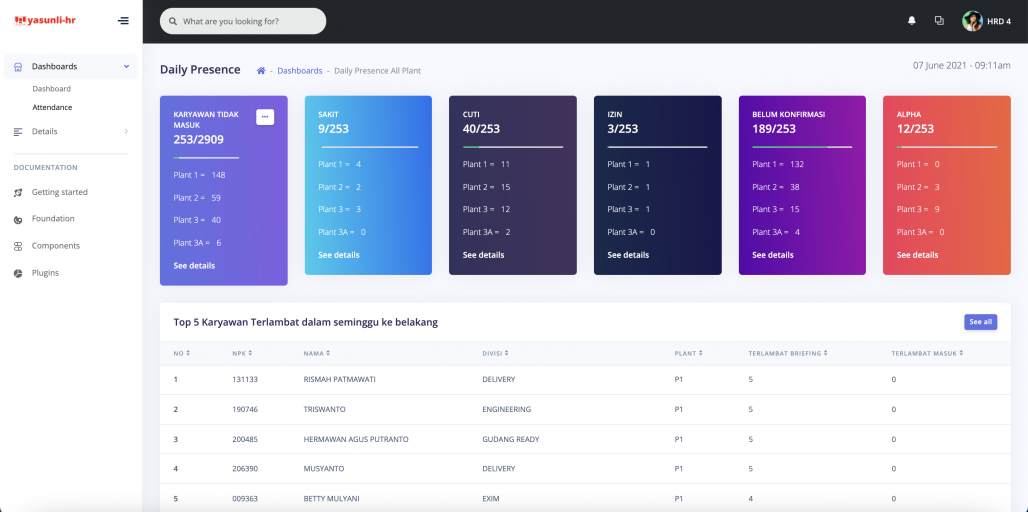
Keterangan baris pertama:
- Apabila klik "See details" maka user akan dialihkan ke halaman "Details: Tidak Masuk"
- Card "Karyawan Tidak Masuk" adalah total Karyawan yang tidak masuk. "xxx/yyyy" adalah "X = jumlah karyawan tidak masuk" dan "Y = jumlah karyawan keseluruhan". Dirincikan per plant.
- Card "Karyawan Sakit" adalah jumlah Karyawan Sakit. "ss/xxx" adalah "s = jumlah karyawan sakit" dan "X = jumlah karyawan tidak masuk". Dirincikan per plant.
- Card "Karyawan Cuti" adalah jumlah Karyawan Cuti. "cc/xxx" adalah "c = jumlah karyawan cuti" dan "X = jumlah karyawan tidak masuk". Dirincikan per plant.
- Card "Karyawan Izin" adalah jumlah Karyawan Magang. "ii/xxx" adalah "i = jumlah karyawan izin" dan "X = jumlah karyawan tidak masuk". Dirincikan per plant.
- Card "Karyawan Belum Konfirmasi" adalah jumlah Karyawan Magang. "zz/xxx" adalah "Z = jumlah karyawan belum konfirmasi kehadiran" dan "X = jumlah karyawan tidak masuk". Dirincikan per plant.
- Card "Karyawan Alpha" adalah jumlah Karyawan Magang. "aa/xxx" adalah "a = jumlah karyawan alpha" dan "X = jumlah karyawan tidak masuk". Dirincikan per plant.
Keterangan baris kedua:
- Tabel "Top 5 Karyawan Terlambat dalam Seminggu Kebelakang" adalah list karyawan yang paling sering terlambat baik terlambat briefing atau masuk kerja.
Dalam seminggu kebelakang = dalam 7 hari ke belakang. Contoh: Senin-Senin, Rabu-Rabu, Jumat-Jumat.
- Apabila klik "See all" maka user akan dialihkan ke halaman "Details: Karyawan Telat".
--> tambahin foto grafik weekly overtime
Keterangan baris ketiga, keempat, kelima:
- Grafik "Weekly Overtime" adalah grafik lembur divisi mingguan per plant. .
Dalam seminggu kebelakang = dalam 7 hari ke belakang. Contoh: Senin-Senin, Rabu-Rabu, Jumat-Jumat.
- Apabila klik "See details" maka user akan dialihkan ke halaman "Data Lembur Karyawan per Divisi"
Details: Karyawan Telat
Pada halaman ini, user mendapat informasi:
- frekuensi terlambat briefing/masuk kerja dari tiap karyawan.
1. Pada menu bar, klik "Details" lalu klik "Karyawan Telat".
2. Setiap kolom pada tabel dapat diurutkan dengan klik nama kolom.
3. Tampilan tabel "Karyawan Telat" sebagai berikut:
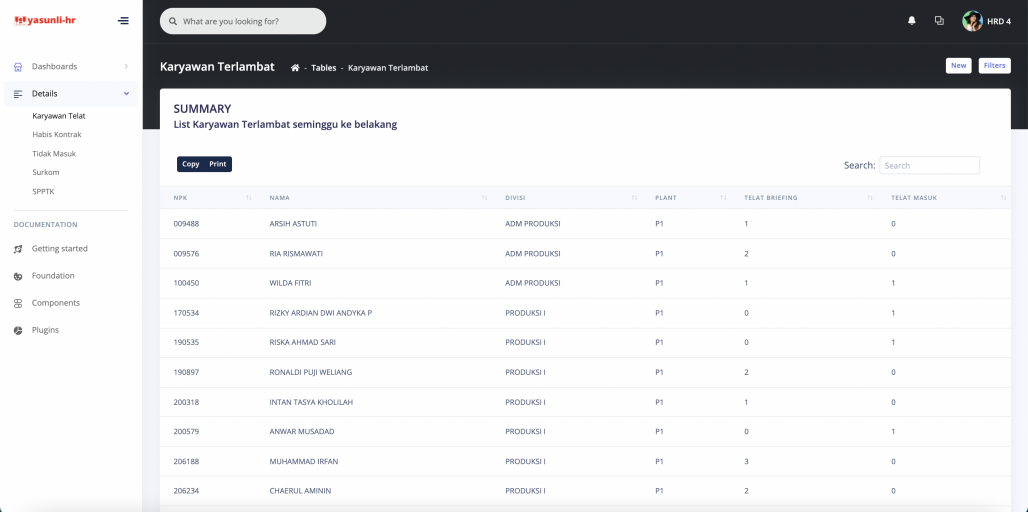
Details: Karyawan Habis Kontrak
Pada halaman ini, user mendapat informasi:
- list nama karyawan yang akan habis magang, kontrak 1, dan kontrak 2 dalam 28 hari kedepan.
1. Pada menu bar, klik "Details" lalu klik "Habis Kontrak".
2. Setiap kolom pada tabel dapat diurutkan dengan klik nama kolom.
3. Tampilan tabel "Karyawan Habis Kontrak" dibagi menjadi 3, yaitu: magang, kontrak 1, kontrak 2. Tabel sebagai berikut:
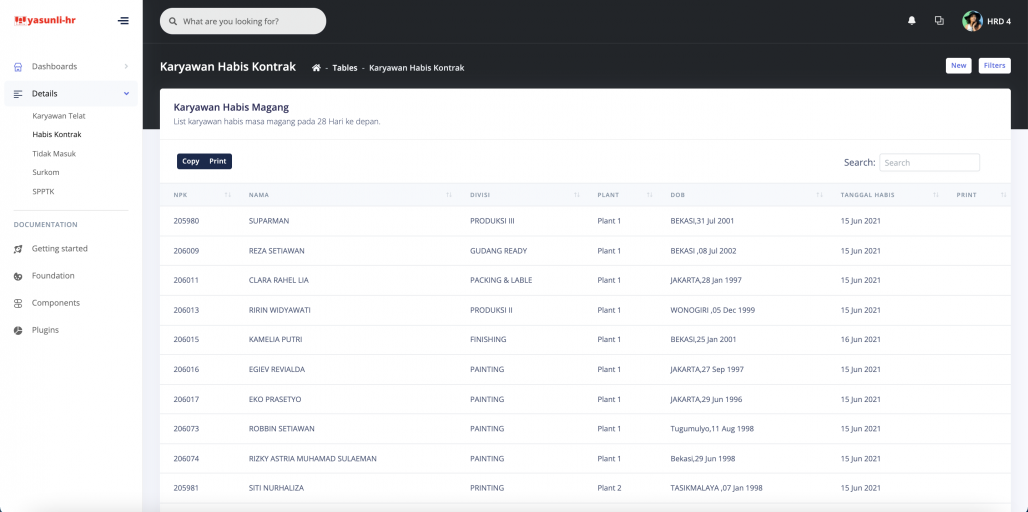
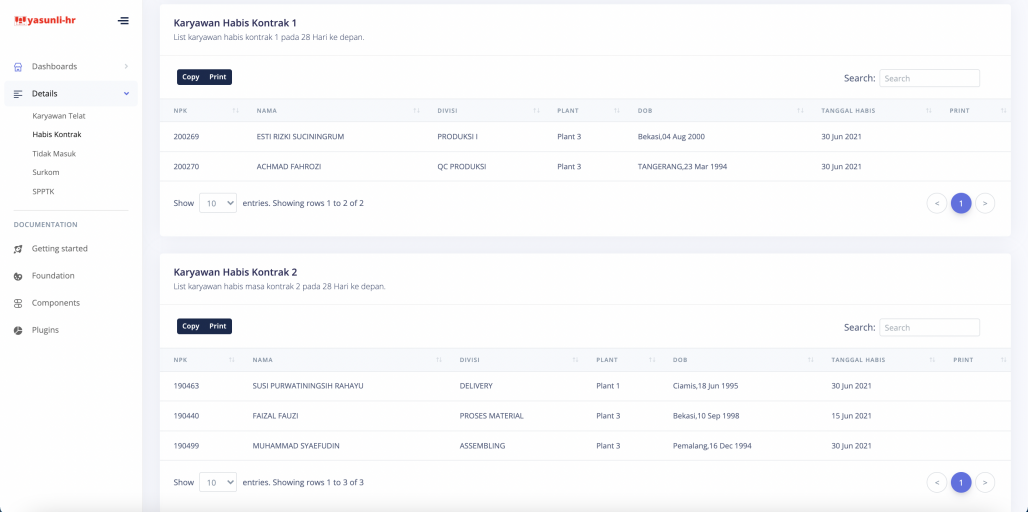
Details: Tidak Masuk
Pada halaman ini, user mendapat informasi:
- list nama karyawan yang konfirmasi sakit, cuti, izin, dan karyawan yang belum konfirmasi, serta alpha, pada hari tersebut.
1. Pada menu bar, klik "Details" lalu klik "Tidak Masuk"
2. Setiap kolom pada tabel dapat diurutkan dengan klik nama kolom.
3. Tampilan tabel "Karyawan Tidak Masuk" dibagi menjadi 5, yaitu: sakit, cuti, izin, belum konfirmasi, serta alpha. Tabel sebagai berikut: